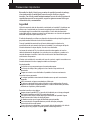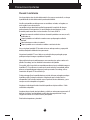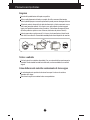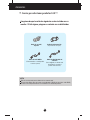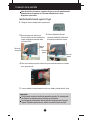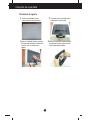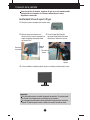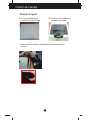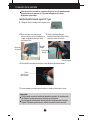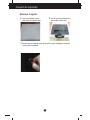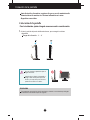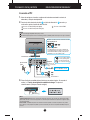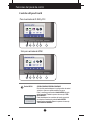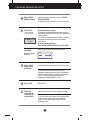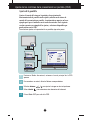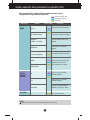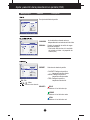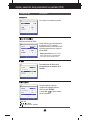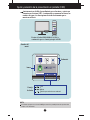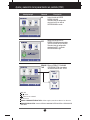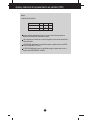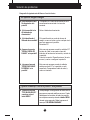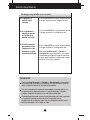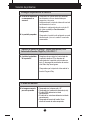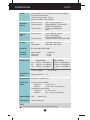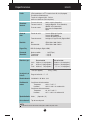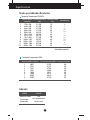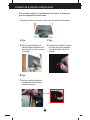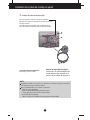www.lg.com
MANUAL DEL PROPIETARIO
MONITOR LCD
MODELOS DE MONITOR LCD
E2241 V
E2341
V
E2341
VG
E2441
V
Lea este manual con cuidado antes de utilizar el equipo y guárdelo
para futuras consultas.
ESPAÑOL

1
Esta unidad se diseñó y fabricó para garantizar la seguridad personal; sin embargo,
el uso inadecuado de la unidad puede causar descargas eléctricas o riesgo de
incendios. Con el fin de permitir un funcionamiento correcto de todas las opciones de
seguridad incorporadas en esta pantalla, respete las siguientes normas básicas para
su instalación, uso y mantenimiento.
Seguridad
Utilice únicamente el cable de alimentación suministrado con la unidad. Si el cable que va a
utilizar no es el suministrado por el proveedor, asegúrese de que ha sido debidamente
homologado según la normativa local correspondiente. Si este cable de alimentación
tuviera algún defecto, póngase en contacto con el fabricante o con el servicio de reparación
autorizado más próximo para sustituirlo por otro.
El cable de alimentación se utiliza como dispositivo de desconexión principal. Asegúrese de
que puede acceder fácilmente al enchufe tras la instalación.
Conecte la pantalla únicamente al tipo de fuente de alimentación indicada en las
especificaciones de este manual o que figura en la pantalla. Si no está seguro del tipo de
fuente de alimentación de que dispone, consulte con su distribuidor.
Las tomas de corriente de CA y los cables de extensión sobrecargados, así como los
cables de alimentación desgastados y los enchufes rotos son peligrosos y pueden ser la
causa de descargas o incendios. Llame al técnico del servicio de mantenimiento para
sustituir estos componentes.
Mientras esta unidad esté conectada a la toma de corriente, seguirá conectada a una
fuente de alimentación incluso si apaga la unidad con el interruptor.
No abra la pantalla:
En el interior no hay componentes que el usuario pueda reparar.
En el interior el voltaje es alto y peligroso incluso cuando no hay suministro de
alimentación.
Póngase en contacto con su distribuidor si la pantalla no funciona correctamente.
Para evitar lesiones personales:
No coloque la pantalla en una estantería inclinada a menos que esté correctamente
asegurada.
Utilice únicamente un lugar recomendado por el fabricante.
No deje que caiga ningún objeto sobre el producto y evite cualquier golpe. No arroje
juguetes ni otros objetos a la pantalla del producto. Puede ocasionar daños personales,
problemas en el producto y dañar la pantalla.
Para evitar incendios u otros peligros:
Apague siempre la pantalla (OFF) si va a salir de la habitación por un tiempo prolongado.
Nunca deje la pantalla encendida (ON) cuando salga de casa.
Evite que los niños arrojen o metan objetos por las aberturas de la pantalla. Algunas
piezas internas emiten niveles de voltaje peligrosos.
No añada accesorios que no hayan sido diseñados para esta pantalla.
Si no presta atención a la pantalla durante un período de tiempo prolongado,
desconéctela de la toma de la pared.
En caso de tormenta o relámpagos, nunca toque el cable de alimentación ni el cable de
señal ya que es muy peligroso. Se puede producir una descarga eléctrica.
Precauciones importantes

2
Precauciones importantes
Durante la instalación
No coloque objetos sobre el cable de alimentación ni los pase por encima de él; no coloque
la pantalla donde el cable de alimentación pueda resultar dañado.
No utilice esta pantalla cerca del agua como en una bañera, un lavabo, un fregadero, en
suelo mojado o cerca de una piscina.
Las pantallas incluyen aberturas de ventilación para permitir la expulsión del calor que
generen durante el funcionamiento. En caso de bloqueo de estas aberturas, el calor
acumulado puede causar fallos o incluso incendios. Por lo tanto, NUNCA:
Bloquee las ranuras de ventilación inferiores colocando la pantalla en una cama, un sofá,
una alfombra, etc.
Coloque la pantalla en un habitáculo cerrado a menos que disponga de ventilación
adecuada.
Cubra las aberturas con tela u otro material.
Coloque la pantalla cerca o encima de un radiador o una fuente de calor.
No roce ni golpee la pantalla LCD de matriz activa con nada que sea duro, ya que podría
arañarla, estropearla o dañarla de forma permanente.
No presione la pantalla LCD con el dedo por un período de tiempo prolongado, porque
podría provocar que la imagen se quedase en la pantalla.
Algunos defectos de punto podrían aparecer como manchas rojas, verdes o azules en la
pantalla. Sin embargo, esto no afectará al funcionamiento de la pantalla.
Si es posible, utilice la resolución recomendada para obtener la mejor calidad de imagen en
la pantalla LCD. Si se utiliza en otro modo que no sea la resolución recomendada, podrían
aparecer en la pantalla algunas imágenes a escala o procesadas. Sin embargo, esto es
característico del panel LCD de resolución fija.
Si deja una imagen fija en la pantalla durante un período de tiempo prolongado, puede que
la pantalla se dañe y la imagen se deteriore. Asegúrese de que su monitor tiene un
salvapantallas. Este fenómeno también ocurre en productos de otros fabricantes, y es un
caso que no está contemplado en la garantía.
No golpee ni arañe la parte frontal o lateral de la pantalla con objetos metálicos. Podría
causar daños a la pantalla.
Asegúrese de que el panel mira hacia delante y sujételo con ambas manos para moverlo. Si
deja caer el producto, resultaría dañado y podría causar descargas eléctricas o fuego.
Póngase en contacto con un servicio técnico para repararlo.
Evite las altas temperaturas y humedad.

3
Precauciones importantes
Limpieza
Desenchufe la pantalla antes de limpiar su superficie.
Utilice un paño ligeramente húmedo, no mojado. No utilice un aerosol directamente
sobre la pantalla porque un exceso de pulverización puede provocar descargas eléctricas.
Al limpiar el producto, desenchufe el cable de alimentación y frótelo suavemente con un
paño suave para evitar arañarlo. No lo limpie con un paño mojado ni pulverice agua ni
ningún otro líquido directamente sobre el producto. Podría causar descargas eléctricas.
(No utilice productos químicos como el benceno, disolventes de pintura o alcohol)
Pulverice agua sobre un paño suave de 2 a 4 veces y úselo para limpiar el chasis frontal;
frote sólo en una dirección. Demasiada humedad puede causar la aparición de manchas.
Volver a embalar
l No tire la caja ni los materiales de embalaje. Son un contenedor idóneo para transportar
la unidad. Cuando traslade la unidad a otra ubicación, vuelva a embalarla en su material
original.
Cómo deshacerse de materiales contaminantes de forma segura
No se deshaga de este producto de la misma forma que lo haría con los residuos
generales de su hogar.
Debe hacerlo según las normativas locales correspondientes.

4
Accesorios
!!! Gracias por seleccionar productos LGE !!!
Asegúrese de que los artículos siguientes se han incluido con su
monitor. Si falta alguno, póngase en contacto con su distribuidor.
Guía de usuario/
Tarjetas
Cable de alimentación
(Dependiendo del país)
Cable de señal D-Sub de 15
contactos
(Para configurarlo, el cable de señal
puede haberse conectado al
producto antes del envío.)
Cable de señal DVI-D
(Esta característica no está disponible
en todos los países.)
NOTA
Estos accesorios pueden parecer distintos de los mostrados aquí.
El usuario debe utilizar cables de interfaz de señal blindados (cable D-sub de 15 pines, cable DVI-D)
con núcleos de ferrita para mantener la conformidad con el estándar del producto.

5
Conexión de la pantalla
Antes de instalar el monitor, asegúrese de que no se está suministrando
alimentación ni al monitor, ni al sistema informático ni a otros
dispositivos conectados.
Instalación de la base de soporte (A type)
1. Coloque el monitor cara abajo sobre un paño suave.
Importante
Esta ilustración muestra el modelo de general de conexión. Su monitor puede
ser distinto a los elementos que se muestran en la ilustración.
No mantenga el producto boca abajo sujetándolo únicamente por la base de
soporte. El producto podría caerse y dañarse o causarle lesiones en el pie.
3. Monte la Stand Base (Base del
soporte)en Stand Body la (Estructura
de soporte) en la dirección correcta.
4. Utilice una moneda para apretar el tornillo de la parte trasera del soporte en el sentido
de las agujas del reloj.
5. Una vez realizado el montaje levante el monitor con cuidado y vuélvalo hacia el frente.
Estructura de
soporte
Base del
soporte
Estructura
de soporte
Cuerpo de
bisagra
2.
Monte el soporte en el producto en la
dirección correcta, tal como semuestra en la
imagen.
Asegúrese de empujarlo hasta
que sienta el "clic".

6
Conexión de la pantalla
Desarmar el soporte
1. Colocar un almohadón o paño
suave sobre una superficie plana.
3.Retire el Cuerpo del Soporte y la Base
del Soporte del producto en la dirección
correcta, como se muestra en la
imagen.
2. Colocar el monitor cara abajo sobre
el almohadón o paño suave.
4.Utilice una moneda en la parte posterior
de la Base del Soporte y gira el tornillo
hacia la izquierda para aflojar.

7
Conexión de la pantalla
Antes de instalar el monitor, asegúrese de que no se está suministrando
alimentación ni al monitor, ni al sistema informático ni a otros
dispositivos conectados.
Instalación de la base de soporte (B type)
1. Coloque el monitor cara abajo sobre un paño suave.
Importante
Esta ilustración muestra el modelo de general de conexión. Su monitor puede
ser distinto a los elementos que se muestran en la ilustración.
No mantenga el producto boca abajo sujetándolo únicamente por la base de
soporte. El producto podría caerse y dañarse o causarle lesiones en el pie.
3. Monte la Stand Base (Base del
soporte)en Stand Body la (Estructura
de soporte) en la dirección correcta.
4. Una vez realizado el montaje levante el monitor con cuidado y vuélvalo hacia el frente.
Estructura de
soporte
Base del
soporte
Estructura
de soporte
Cuerpo de
bisagra
2.
Monte el soporte en el producto en la
dirección correcta, tal como semuestra en la
imagen.
Asegúrese de empujarlo hasta
que sienta el "clic".

8
Conexión de la pantalla
Desarmar el soporte
1. Colocar un almohadón o paño
suave sobre una superficie plana.
3. Presione el pestillo hacia adentro, Extraiga la base de soporte de la estructura
de soporte.
2. Colocar el monitor cara abajo sobre
el almohadón o paño suave.

9
Conexión de la pantalla
Antes de instalar el monitor, asegúrese de que no se está suministrando
alimentación ni al monitor, ni al sistema informático ni a otros
dispositivos conectados.
Instalación de la base de soporte (C type)
1. Coloque el monitor cara abajo sobre un paño suave.
Importante
Esta ilustración muestra el modelo de general de conexión. Su monitor puede
ser distinto a los elementos que se muestran en la ilustración.
No mantenga el producto boca abajo sujetándolo únicamente por la base de
soporte. El producto podría caerse y dañarse o causarle lesiones en el pie.
3.
Monte la Stand Base (Base del
soporte)en Stand Body la (Estructura de
soporte) en la dirección correcta.
4
.
Gire el tornillo hacia la derecha para fijar el cuerpo del soporte a la base del soporte.
5.
Una vez realizado el montaje levante el monitor con cuidado y vuélvalo hacia el frente.
Estructura de
soporte
Base del soporte
Estructura
de soporte
Cuerpo de
bisagra
2.
Monte el soporte en el producto en la
dirección correcta, tal como semuestra en la
imagen.
Asegúrese de empujarlo hasta
que sienta el "clic".
Tornillo
Gire el tornillou
sando el mango.

10
Conexión de la pantalla
Desarmar el soporte
1. Colocar un almohadón o paño
suave sobre una superficie plana.
3. Para desconectar la Base de soporte del Cuerpo de soporte, despliegue el mango del
tornillo y gírelo a la izquierda.
2. Colocar el monitor cara abajo sobre
el almohadón o paño suave.

11
Conexión de la pantalla
Antes de instalar el monitor, asegúrese de que no se está suministrando
alimentación ni al monitor, ni al sistema informático ni a otros
dispositivos conectados.
Colocación de la pantalla
-Tras la instalación, ajuste el ángulo como se muestra a continuación.
1.
Ajuste la posición del panel de diferentes formas, para conseguir la máxima
comodidad.
Rango de inclinación :
-5˚
~
15˚
ERGONOMÍA
Para mantener una posición de visión ergonómica y cómoda, se recomienda que el ángulo
de inclinación hacia delante supere los 5 grados.
No toque ni apriete la pantalla al ajustar el
ángulo del monitor.
Cuando ajuste el ángulo de la pantalla, no
ponga el dedo entre la parte superior del
monitor y el cuerpo del soporte.Si lo hace,
podría hacerse daño en los dedos.

12
Conexión de la pantalla
E2241V/E2341V/E2341VG/E2441V
NOTA
‘Self Image Setting Function’(Función de configuración de autoimagen): esta función ofrece al usuario una configuración de pantalla
óptima. Cuando el usuario conecta el monitor por primera vez, esta función ajusta automáticamente la pantalla a la configuración óptima
de cada señal de entrada.
Función “AUTO” : Si al utilizar el dispositivo o tras cambiar la resolución de la pantalla, se encuentra con problemas como: pantalla
borrosa, letras poco claras, parpadeo de la pantalla o que ésta se ha inclinado, pulse el botón correspondiente a AUTO para mejorar la
resolución.
A
B
Conecte el cable DVI-D (Señal digital)
Conecte el cable D-sub (Señal analógica)
1. Antes de configurar el monitor, asegúrese de haber desconectado la corriente, el
ordenador y cualquier otro dispositivo.
2.
Conecte el cable de entrada de señal y el cable de alimentación en orden y, a
continuación, apriete el tornillo del cable de señal.
Conexión al PC
1
2
Tipo de toma de
pared
Adaptador para Mac
Para Apple Macintosh es necesario un adaptador de
enchufe independiente para cambiar el conector D-sub
VGA de alta densidad de 15 patillas (3 filas) del cable
suministrado por uno de 15 patillas y 2 filas.
Al utilizar un terminal de cable de entrada de señal
D-Sub para Macintosh:
Varía en función del modelo.
NOTA
Esta es una imagen simplificada de la parte posterior.
Esta vista de la parte posterior es la de un modelo general; su pantalla puede variar respecto a la que se muestra.
3.
Pulse el botón de encendido del panel frontal para encender el equipo. Al encender el
monitor, la “Función de configuración automática de imagen” se ejecutará
automáticamente. (Sólo para el modo analógico)
Botón de
alimentación
Conecte el cable de entrada
de señal y apriételo girando
en la dirección de la flecha,
como se muestra en la figura.
Conecte el cable HDMI
C
Equipo AV
(Decodificador, DVD,
Vídeo, Consola de Vídeo
Juegos)
*No es compatible con PC
Auriculares/Altavoz

13
Funciones del panel de control
Controles del panel frontal
Botón MENU
OSD BLOQUEADO/DESBLOQUEADO
Esta función permite bloquear la configuración de control
actual para que no se pueda modificar por error.
Pulse y mantenga presionado el botón MENU durante
varios segundos. Debería aparecer el mensaje "OSD
BLOQUEADO".
Puede desbloquear los controles del menú en pantalla
en cualquier momento pulsando el botón MENU
durante varios segundos. Debería aparecer el mensaje
"OSD DESBLOQUEADO".
Sólo para entrada de HDMI
Para la entrada de D-SUB y DVI

14
Funciones del panel de control
Botón AUTO
Ajuste automático de imagen
Al ajustar la configuración de pantalla, pulse siempre el
botón AUTO en el MONITOR SETUP OSD. (Sólo para el
modo analógico)
Así se ajustará automáticamente la imagen en pantalla al
tamaño de resolución de pantalla actual (modo de
presentación).
El mejor modo de pantalla es
E2241V/E2341V/E2341VG/E2441V: 1920 x 1080
Botón
INPUT
Utilice este botón para encender o apagar la pantalla.
El indicador de fuente de alimentación se queda azul
si la pantalla está funcionando correctamente (Modo
de Encendido). Si la pantalla está en Modo de
Espera, el indicador de fuente de alimentación
parpadea en azul.
Botón de
alimentación /
Indicador de
alimentación
(Botón rápido
Aplicación)
Botón
EXIT
Salir de OSD .
Utilice este botón para entrar el menú de SUPER
ENERGY SAVING.
Para obtener más información, consulte la página 19.
Botón SUPER
ENERGY SAVING
(Sólo para entrada
de HDMI)
Botón
VOLUMEN
Para ajustar el volumen de auriculares/altavoz.
Cuando al menos dos señales de entrada están
conectados, puedes seleccionar la señal de entrada (D-
SUB/DVI/HDMI) que deseas. Cuando se conecta sólo
una señal, será detectado automáticamente. La
configuración predeterminada es D-Sub.
Utilice este botón para seleccionar la fuente de entrada.
(Para la entrada
de D-SUB y DVI)

15
Ajuste de los controles de la presentación en pantalla (OSD)
Ajuste de la pantalla
Ajustar el tamaño de la imagen, la posición y los parámetros de
funcionamiento de la pantalla resulta rápido y sencillo con el sistema de
control de la presentación en pantalla. A continuación se muestra un breve
ejemplo para que se familiarice con el uso de los controles. En la siguiente
sección se muestra un ejemplo de los ajustes y selecciones disponibles que
puede realizar con la OSD.
Para efectuar ajustes en la presentación en pantalla, siga estos pasos:
Presione el Botón discrecional, entonces el menú principal de la OSD
aparece.
Para acceder a un control, utilice los Botones correspondientes.
Utilice los botones / / para ajustar la imagen en el nivel que desee.
Utilice el botón para seleccionar otros elementos del submenú.
Pulse el Botón EXIT para salir de la OSD.
1
2
3
4

16
Ajuste y selección de la presentación en pantalla (OSD)
En la siguiente tabla se indican todos los menús de control, ajuste y
configuración de la presentación en pantalla.
NOTA
El orden de los iconos puede variar dependiendo del modelo (16~21).
ON
OFF
REAJUSTAR
SUPER
ENERGY
SAVING
BRILLO
RELACIÓN ORIGINAL
TEMPERAT.
(PREDEF. / USUARIO)
CONTRASTE
NIVEL DE OSCURIDAD
IDIOMA
RESTABLECER
MENU
Para ajustar el brillo de la pantalla
Para ajustar el tamaño de imagen
Para personalizar el color de la
pantalla
Para ajustar el contraste de la
pantalla
Para definir el nivel de desviación
Para personalizar el estado de la
pantalla para el entorno de
funcionamiento de un usuario
Activa la función de SUPER
ENERGY SAVING.
Apaga la función de SUPER
ENERGY SAVING.
Inicializa el SUPER ENERGY
SAVING y lo ajuste en " OFF ".
Menú principal Submenú Entrada admitida Descripción
VOLUMEN
Para ajustar el volumen
: D-SUB(Analog signal) input
: DVI-D(Digital signal) input
: Señal HDMI
DSUB
DVI-D
HDMI
HDMI
DSUB
DVI-D
HDMI
DSUB
DVI-D
HDMI
DSUB
DVI-D
HDMI
HDMI

17
Ajuste y selección de la presentación en pantalla (OSD)
Menú principal Submenú Descripción
Para ajustar el brillo de la pantalla.
sta visualización en formato ancho es
independiente de la entrada de señal de vídeo.
Cambiar la proporción de señal de magen
de entrada al original.
* Esta función sólo funciona si la resolución
de entrada es inferior a la proporción de
monitor (16:9).
PANORÁMICO
ORIGINAL
Exit : Salir
:
Mover
: Seleccione otro submenú
PREDEF
.
Seleccione el color de la pantalla.
• CALIENTE: Configure la pantalla a
temperatura de color caliente.
• MEDIO: Configure la pantalla a
temperatura de color medio.
• FRIO: Configure la pantalla a
temperatura de color frío.
ROJO
Establezca el nivel del color rojo.
VERDE
Establezca el nivel del color verde.
AZUL
Establezca el nivel del color azul.
USUARIO

18
Ajuste y selección de la presentación en pantalla (OSD)
Menú principal Descripción
Exit : Salir
:
Mover
: Seleccione otro submenú
Recupera todos los valores de
configuración predeterminados de
fábrica excepto "IDIOMA".
Pulse el botón , si desea resetear
de forma inmediata.
Para seleccionar el idioma en el
que aparecerán los nombres de los
controles.
Para ajustar el contraste de la pantalla.
(Sólo para entrada de HDMI)
Puede seleccionar el nivel de desviación.
Si selecciona “ALTO”, la pantalla
aparecerá brillante y si selecciona “BAJO”
la pantalla aparecerá oscura. (solo para
entrada HDMI)
* Offset? (¿Desviación?) Ya que el criterio
para la señal de video es la pantalla más
oscura que le monitor pueda mostrar.

19
Ajuste y selección de la presentación en pantalla (OSD)
Anteriormente se detalló el procedimiento para seleccionar y ajustar un
elemento con el sistema OSD. A continuación se enumeran los iconos, los
nombres de icono y las descripciones de todos los elementos que se
muestran en Menu.
NOTA
Los idiomas que aparecen en el menú OSD (presentación en pantalla) del monitor pueden variar
respecto a los del manual.
Nombre del
menú
Icons
Consejo
de botón
Presione el botón SUPER ENERGY SAVING, a
continuación aparece el menú principal del OSD.
Salir
Mover
Reinicie para seleccionar un submenú
Submenús

20
Ajuste y selección de la presentación en pantalla (OSD)
Menú principal Submenú Descripción
OFF
REAJUS
TAR
ON
Activa la función de SUPER
ENERGY SAVING.
Cuando el valor de configuración
actual está en ON, el color de
SUPER SAVING es verde.
Apaga la función de SUPER
ENERGY SAVING.Ahora el monitor
está en la función de LED SAVING.
Cuando el valor de configuración
actual está en OFF, el color de
SUPER SAVING es gris.
Elimina el REDUCC. CONSUMO
ELÉCTRICO TOTAL y los valores
de REDUCCIÓN DE CO2 TOTAL.
Exit : Salir
, : Mover
: Seleccione otro submenú
OK : Seleccionar
REDUCC. CONSUMO ELÉCTRICO TOTAL : Cuánta energía se puede ahorrar durante el uso del monitor.
REDUCCIÓN DE CO2 TOTAL : Cambia el REDUCC. CONSUMO ELÉCTRICO TOTAL al REDUCCIÓN DE
CO2 TOTAL.

21
Ajuste y selección de la presentación en pantalla (OSD)
SUPER SAVING
LED SAVING
4
15
5
12
5
17
22 pulgadas 23 pulgadas 24 pulgadas
Ahorro de Datos depende del panel. Por lo tanto, estos valores pueden ser
diferentes de cada panel y proveedor de panel.
LG se acumula los valores con la función integrada con 10 minutos del señal de
vídeo de difusión.
LED SAVING significa que la cantidad de energía se puede ahorrar con WLED
Panel en lugar del CCFL Panel.
SUPER SAVING significa que la cantidad de energía se puede ahorrar con la
función de SUPER ENERGY SAVING.
NOTA
AHORRO DE DATOS
(W/h):

22
No aparece ninguna imagen
Solución de problemas
¿Aparece el mensaje "
OSD BLOQUEADO
" en la pantalla?
Compruebe lo siguiente antes de llamar al servicio técnico.
●
¿
Está conectado el cable
de alimentación de la
pantalla?
●
¿Está encendida la luz
del indicador de
alimentación?
●
¿Está destellando el
indicador de encendido?
●
¿Aparece el mensaje
"
SEÑAL FUERA DE
RANGO
" en la pantalla?
●
¿Aparece el mensaje
"
VERIFICAR CABLE
DE SEÑAL
" en la
pantalla?
• Compruebe si el cable de alimentación está
correctamente conectado a la toma de
corriente.
• Pulse el botón de alimentación.
• Si la pantalla está en modo de ahorro de
energía, mueva el ratón o pulse cualquier tecla
para que aparezca la pantalla.
•
Encienda el PC.
• Este mensaje aparece cuando la señal del PC
(tarjeta de vídeo) se encuentra fuera del
intervalo de frecuencias horizontal y vertical de
la pantalla.
Consulte la sección 'Especificaciones' de este
manual y vuelva a configurar la pantalla.
• Este mensaje aparece cuando el cable de
señal que une el PC a la pantalla no está
conectado. Compruebe el cable de señal y
vuelva a intentarlo.
●
¿Aparece el mensaje
"
OSD BLOQUEADO
"
cuando se pulsa el
botón MENU?
• Puede proteger la configuración de control actual
para que no se pueda modificar por error. Puede
desbloquear los controles del menú en pantalla
en cualquier momento pulsando el botón MENU
durante varios segundos. Debería aparecer el
mensaje "OSD DESBLOQUEADO".

23
Solución de problemas
La imagen en pantalla no es correcta
● La posición en
pantalla no es
correcta.
● En el fondo de la
pantalla se pueden
ver las barras o
bandas verticales.
● El ruido horizontal
que aparece en las
imágenes o en los
caracteres no está
claramente definido.
•
Pulse el botón AUTO para ajustar automáticamente
la imagen en pantalla con la configuración ideal.
•
Pulse el botón AUTO para ajustar automáticamente
la imagen en pantalla a la configuración ideal.
•
Pulse el botón AUTO para ajustar automáticamente
la imagen en pantalla a la configuración ideal.
•
Seleccione Panel de control --> Pantalla -->
Configuración y ajuste la pantalla a la resolución
recomendada o configure la imagen en pantalla en
el ajuste ideal. Establezca la configuración de color
a más de 24 bits (color verdadero).
IMPORTANTE
Seleccione Panel de control --> Pantalla --> Configuración y compruebe si
se ha modificado la frecuencia o la resolución. En caso afirmativo, ajuste de
nuevo la tarjeta de vídeo en la resolución recomendada.
Si no está seleccionada la resolución recomendada (resolución óptima), los
caracteres podrían aparecer borrosos y la pantalla atenuada, truncada o
sesgada. Asegúrese de seleccionar la resolución recomendada.
El método de ajuste puede variar en función del equipo y el sistema operativo,
y la resolución mostrada arriba tal vez no sea compatible con las
características de la tarjeta de vídeo. Si es así, póngase en contacto con el
fabricante del equipo o de la tarjeta de vídeo.

24
¿Aparece en pantalla el mensaje "Monitor desconocido, se ha
encontrado el monitor Plug&Play (VESA DDC)"?
Solución de problemas
La imagen en pantalla no es correcta
● El color de la pantalla
es monocromo o
anormal.
● La pantalla parpadea.
•
Compruebe si el cable de señal está conectado
correctamente y utilice un destornillador para
asegurarlo, si es preciso.
•
Asegúrese de que la tarjeta de vídeo está insertada
correctamente en la ranura.
•
Establezca la configuración de color a más de 24
bits (color verdadero) en Panel de control -
Configuración.
•
Compruebe si la pantalla está configurada en modo
de entrelazado, y si es así, cambie a la resolución
recomendada.
●
¿Instaló el controlador
de la pantalla?
• Asegúrese de que instala el controlador de
la pantalla desde el CD o disquete del
controlador de la pantalla suministrado con
ésta. O descargue el controlador de nuestro
sitio Web: http://www.lg.com.
• Compruebe que la tarjeta de vídeo admite la
función Plug and Play.
El audio no funciona
●
La imagen es correcta
pero no hay sonido.
• Compruebe si el volumen está a "0".
• Compruebe si el sonido está silenciado (mute).
• El cable HDMI debe estar instalado
correctamente.
• El cable de los auriculares debe estar instalado
correctamente.
• Compruebe el formato del sonido. No se
admite el formato de audio comprimido.

25
Especificaciones E2241V
LCD de pantalla plana con TFT de matriz activa de
54,6
cm (
21,5
pulgadas)
Revestimiento antideslumbrante
Tamaño de la diagonal visible
: 54,6 cm
0,248 mm x 0,248 mm
(
Pitch de píxeles)
Pantalla
Frecuencia Horizontal
30 kHz - 83 kHz (Automático)
Frecuencia vertical Analógico,Digital:56 - 75 Hz (Automático)
HDMI:56 - 61 Hz (Automático)
Forma de entrada
Sincronización independiente
Digital
Sincronismo
de entrada
Entrada de señal Conector D-Sub de 15 patillas
Conector DVI-D (Digital)
Conector de HDMI (TIPO A)
Forma de entrada Analógico (0,7 Vp-p/75 ohm), Digital, HDMI
Entrada de
vídeo
Máx VESA 1920 x 1080 @ 60 Hz
Recomendada VESA 1920 x 1080 @ 60 Hz
Resolución
Plug and Play
Modo encendido : 24
W(
Típico
)
Temporizador
< 0,3 W
Desactivado < 0,3 W
Consumo de
alimentación
Condiciones de funcionamiento
Temperatura de 10 ° C a 35 ° C
Humedad de 10 % a 80 % sin condensación
Condiciones de almacenamiento
Temperatura de -20 ° C a 60 ° C
Humedad de 5 % a 90 % sin condensación
Condiciones del
entorno
Dimensiones y peso
Rango de inclinación
: -5˚ ~ 15˚
Soporte giratorio y de
inclinación
CA 100-240 V~ 50 / 60 Hz 1,0 A
Entrada de alimentación
Unido ( ), Separado ( O )
Soporte de inclinación
Tipo de toma de pared
Cable de alimentación
DDC 2B (Analógico, Digital, HDMI)
NOTA
La información de este documento está sujeta a cambios sin previo aviso.
Peso (excl. paquete)
3,4 kg ( 7,50 lb )
Pie no incluido
50,90 cm ( 19,80 pulgadas )
32,20 cm ( 12,67 pulgadas )
5,80 cm ( 2,28 pulgadas )
Pie no incluido
Ancho
50,90 cm ( 19,80 pulgadas )
Alto
38,80 cm ( 15,27 pulgadas )
Fondo
16,60 cm ( 6,54 pulgadas )

26
Especificaciones E2341V
LCD de pantalla plana con TFT de matriz activa de
58,4
cm (
23
pulgadas)
Revestimiento antideslumbrante
Tamaño de la diagonal visible
: 58,4 cm
0,265 mm x 0,265 mm
(
Pitch de píxeles)
Pantalla
Máx VESA 1920 x 1080 @ 60 Hz
Recomendada VESA 1920 x 1080 @ 60 Hz
Resolución
Modo encendido : 28
W(
Típico
)
Temporizador
< 0,3 W
Desactivado < 0,3 W
Consumo de
alimentación
Condiciones de funcionamiento
Temperatura de 10 ° C a 35 ° C
Humedad de 10 % a 80 % sin condensación
Condiciones de almacenamiento
Temperatura de -20 ° C a 60 ° C
Humedad de 5 % a 90 % sin condensación
Condiciones del
entorno
Dimensiones y peso
Rango de inclinación
: -5˚ ~ 15˚
Soporte giratorio y de
inclinación
CA 100-240 V~ 50 / 60 Hz 1,0 A
Entrada de alimentación
Unido ( ), Separado ( O )
Soporte de inclinación
Tipo de toma de pared
Cable de alimentación
NOTA
La información de este documento está sujeta a cambios sin previo aviso.
Peso (excl. paquete)
3,4 kg ( 7,49 lb )
Pie no incluido
54,60 cm ( 21,49 pulgadas )
34,20 cm ( 13,46 pulgadas )
5,7 cm ( 2,24 pulgadas )
Pie no incluido
Ancho
54,60 cm ( 21,49 pulgadas )
Alto
40,70 cm ( 16,02 pulgadas )
Fondo
20,20 cm ( 7,95 pulgadas )
Frecuencia Horizontal
30 kHz - 83 kHz (Automático)
Frecuencia vertical Analógico,Digital:56 - 75 Hz (Automático)
HDMI:56 - 61 Hz (Automático)
Forma de entrada
Sincronización independiente
Digital
Sincronismo
de entrada
Entrada de señal Conector D-Sub de 15 patillas
Conector DVI-D (Digital)
Conector de HDMI (TIPO A)
Forma de entrada Analógico (0,7 Vp-p/75 ohm), Digital, HDMI
Entrada de
vídeo
Plug and Play
DDC 2B (Analógico, Digital, HDMI)

27
Especificaciones E2341VG
LCD de pantalla plana con TFT de matriz activa de
58,4
cm (
23
pulgadas)
Revestimiento deslumbrante
Tamaño de la diagonal visible
: 58,4 cm
0,265 mm x 0,265 mm
(
Pitch de píxeles)
Pantalla
Máx VESA 1920 x 1080 @ 60 Hz
Recomendada VESA 1920 x 1080 @ 60 Hz
Resolución
Modo encendido : 28
W(
Típico
)
Temporizador
< 0,3 W
Desactivado < 0,3 W
Consumo de
alimentación
Condiciones de funcionamiento
Temperatura de 10 ° C a 35 ° C
Humedad de 10 % a 80 % sin condensación
Condiciones de almacenamiento
Temperatura de -20 ° C a 60 ° C
Humedad de 5 % a 90 % sin condensación
Condiciones del
entorno
Dimensiones y peso
Rango de inclinación
: -5˚ ~ 15˚
Soporte giratorio y de
inclinación
CA 100-240 V~ 50 / 60 Hz 1,0 A
Entrada de alimentación
Unido ( ), Separado ( O )
Soporte de inclinación
Tipo de toma de pared
Cable de alimentación
NOTA
La información de este documento está sujeta a cambios sin previo aviso.
Peso (excl. paquete)
3,4 kg ( 7,49 lb )
Pie no incluido
54,60 cm ( 21,49 pulgadas )
34,20 cm ( 13,46 pulgadas )
5,7 cm ( 2,24 pulgadas )
Pie no incluido
Ancho
54,60 cm ( 21,49 pulgadas )
Alto
40,70 cm ( 16,02 pulgadas )
Fondo
20,20 cm ( 7,95 pulgadas )
Frecuencia Horizontal
30 kHz - 83 kHz (Automático)
Frecuencia vertical Analógico,Digital:56 - 75 Hz (Automático)
HDMI:56 - 61 Hz (Automático)
Forma de entrada
Sincronización independiente
Digital
Sincronismo
de entrada
Entrada de señal Conector D-Sub de 15 patillas
Conector DVI-D (Digital)
Conector de HDMI (TIPO A)
Forma de entrada Analógico (0,7 Vp-p/75 ohm), Digital, HDMI
Entrada de
vídeo
Plug and Play
DDC 2B (Analógico, Digital, HDMI)

28
Especificaciones E2441V
LCD de pantalla plana con TFT de matriz activa de
60,97
cm (
24
pulgadas)
Revestimiento antideslumbrante
Tamaño de la diagonal visible
: 60,97 cm
0,277 mm x 0,277 mm
(
Pitch de píxeles)
Pantalla
Máx VESA 1920 x 1080 @ 60 Hz
Recomendada VESA 1920 x 1080 @ 60 Hz
Resolución
Modo encendido : 25 W
(
Típico
)
Temporizador
< 0,3 W
Desactivado < 0,3 W
Consumo de
alimentación
Condiciones de funcionamiento
Temperatura de 10 ° C a 35 ° C
Humedad de 10 % a 80 % sin condensación
Condiciones de almacenamiento
Temperatura de -20 ° C a 60 ° C
Humedad de 5 % a 90 % sin condensación
Condiciones del
entorno
Dimensiones y peso
Rango de inclinación
: -5˚ ~ 15˚
Soporte giratorio y de
inclinación
CA 100-240 V~ 50 / 60 Hz 1,2 A
Entrada de alimentación
Unido ( ), Separado ( O )
Soporte de inclinación
Tipo de toma de pared
Cable de alimentación
NOTA
La información de este documento está sujeta a cambios sin previo aviso.
Peso (excl. paquete)
4,0 kg ( 8,81 lb )
Pie no incluido
56,93 cm ( 22,41 pulgadas )
35,43 cm ( 13,94 pulgadas )
5,93 cm ( 2,33 pulgadas )
Pie no incluido
Ancho
56,93 cm ( 22,41 pulgadas )
Alto
41,91 cm ( 16,50 pulgadas )
Fondo
17,93 cm ( 7,05 pulgadas )
Frecuencia Horizontal
30 kHz - 83 kHz (Automático)
Frecuencia vertical Analógico,Digital:56 - 75 Hz (Automático)
HDMI:56 - 61 Hz (Automático)
Forma de entrada
Sincronización independiente
Digital
Sincronismo
de entrada
Entrada de señal Conector D-Sub de 15 patillas
Conector DVI-D (Digital)
Conector de HDMI (TIPO A)
Forma de entrada Analógico (0,7 Vp-p/75 ohm), Digital, HDMI
Entrada de
vídeo
Plug and Play
DDC 2B (Analógico, Digital, HDMI)

29
Indicador
Modo encendido
Temporizador
Desactivado
Color LED
MODO
Modos de pantalla
(resolución)
Frecuencia Horizontal
(kHz)
Frecuencia vertical
(Hz)
* Modo Recomendada
1
2
3
4
5
6
7
8
9
10
11
*12
720 x 400
640 x 480
640 x 480
800 x 600
800 x 600
1024 x 768
1024 x 768
1152 x 864
1280 x 1024
1280 x 1024
1680 x 1050
1920 x 1080
31,468
31,469
37,500
37,879
46,875
48,363
60,123
67,500
63,981
79,976
65,290
67,500
70
60
75
60
75
60
75
75
60
75
60
60
Azul
Azul parpadeante
Desactivado
-/+
-/-
-/-
+/+
+/+
-/-
+/+
+/+
+/+
+/+
-/+
+/+
Polaridad (H/V)
Especificaciones
Modos preestablecidos (Resolución)
Modos de pantalla (resolución) Frecuencia Horizontal (kHz) Frecuencia vertical (Hz)
1
2
3
4
5
6
7
8
480P
576P
720P
720P
1080i
1080i
1080P
1080P
31,50
31,25
37,50
45,00
28,12
33,75
56,25
67,50
60
50
50
60
50
60
50
60
Tiempo del Temporizador DSUB/DVI
Tiempo del Temporizador HDMI

30
1. Coloque el monitor sobre un cojín o paño suave con la parte frontal hacia abajo.
Instalación de la placa de montaje en pared
Este producto cumple las especificaciones de la placa de montaje en
pared o el dispositivo de intercambio.
A type
2
. Retire el Cuerpo del Soporte y la
Base del Soporte del producto en la
dirección correcta, como se muestra
en la imagen
.
C type
2
. Para desconectar la Base de soporte
del Cuerpo de soporte, despliegue
el mango de ltornillo y gírelo a la
izquierda
.
B type
2
. Presione el pestillo hacia adentro,
Extraiga la base de soporte de la
estructura de soporte.

31
Instalación de la placa de montaje en pared
Ranura de seguridad Kensington
Conectada a un cable de bloqueo que
puede adquirirse por separado en la
mayoría de las tiendas de informática.
Placa de montaje en pared (se vende por separado)
Montaje con soporte o en pared para conectar con placa de
montaje en pared.
Consulte la guía de instalación que se suministra con la
placa de montaje en pared para obtener más información.
3.
Instalación de la placa de montaje en pared.
<Screw Mounting Interface Dimension>
Hole spacing : 75 mm x 75 mm.
NOTA
Compatible con VESA sólo en relación a las dimensiones de interfaz de montaje de la interfaz y
las especificaciones de los tornillos de montaje.
Utilice el estándar VESA como se describe a continuación.
* 784,8 mm e inferior (30,9 pulg)
- Grosor de almohadilla del montaje para pared: 2,6 mm
- Tornillo: 4,0 mm x 0,7 mm de fondo x 10 mm de largo
* 787,4 mm y superior (31,0 pulg)
- Utilice los tornillos y la almohadilla de montaje para pared estándar VESA.

As an ENERGY STAR Partner LGE U. S. A.,Inc.
has determined that this product meets the
ENERGY STAR guidelines for energy efficiency.
ENERGY STAR is a set of power-saving
guidelines issued by the U.S.Environmental
Protection Agency(EPA).
Asegúrese de leer las precauciones de
seguridad antes de utilizar el producto..
Guarde el CD con el manual del usuario en
un lugar accesible para poder consultarlo en
un futuro.
El modelo y número de serie del SET se
localizan en la parte trasera o en un lateral
del SET. Escríbalo a continuación, por si
necesitara asistencia técnica
MODEL
Nº DE SERIE
Transcripción de documentos
ESPAÑOL MANUAL DEL PROPIETARIO MONITOR LCD Lea este manual con cuidado antes de utilizar el equipo y guárdelo para futuras consultas. MODELOS DE MONITOR LCD E2241 V E2341V E2341VG E2441V www.lg.com Precauciones importantes Esta unidad se diseñó y fabricó para garantizar la seguridad personal; sin embargo, el uso inadecuado de la unidad puede causar descargas eléctricas o riesgo de incendios. Con el fin de permitir un funcionamiento correcto de todas las opciones de seguridad incorporadas en esta pantalla, respete las siguientes normas básicas para su instalación, uso y mantenimiento. Seguridad Utilice únicamente el cable de alimentación suministrado con la unidad. Si el cable que va a utilizar no es el suministrado por el proveedor, asegúrese de que ha sido debidamente homologado según la normativa local correspondiente. Si este cable de alimentación tuviera algún defecto, póngase en contacto con el fabricante o con el servicio de reparación autorizado más próximo para sustituirlo por otro. El cable de alimentación se utiliza como dispositivo de desconexión principal. Asegúrese de que puede acceder fácilmente al enchufe tras la instalación. Conecte la pantalla únicamente al tipo de fuente de alimentación indicada en las especificaciones de este manual o que figura en la pantalla. Si no está seguro del tipo de fuente de alimentación de que dispone, consulte con su distribuidor. Las tomas de corriente de CA y los cables de extensión sobrecargados, así como los cables de alimentación desgastados y los enchufes rotos son peligrosos y pueden ser la causa de descargas o incendios. Llame al técnico del servicio de mantenimiento para sustituir estos componentes. Mientras esta unidad esté conectada a la toma de corriente, seguirá conectada a una fuente de alimentación incluso si apaga la unidad con el interruptor. No abra la pantalla: En el interior no hay componentes que el usuario pueda reparar. En el interior el voltaje es alto y peligroso incluso cuando no hay suministro de alimentación. Póngase en contacto con su distribuidor si la pantalla no funciona correctamente. Para evitar lesiones personales: No coloque la pantalla en una estantería inclinada a menos que esté correctamente asegurada. Utilice únicamente un lugar recomendado por el fabricante. No deje que caiga ningún objeto sobre el producto y evite cualquier golpe. No arroje juguetes ni otros objetos a la pantalla del producto. Puede ocasionar daños personales, problemas en el producto y dañar la pantalla. Para evitar incendios u otros peligros: Apague siempre la pantalla (OFF) si va a salir de la habitación por un tiempo prolongado. Nunca deje la pantalla encendida (ON) cuando salga de casa. Evite que los niños arrojen o metan objetos por las aberturas de la pantalla. Algunas piezas internas emiten niveles de voltaje peligrosos. No añada accesorios que no hayan sido diseñados para esta pantalla. Si no presta atención a la pantalla durante un período de tiempo prolongado, desconéctela de la toma de la pared. En caso de tormenta o relámpagos, nunca toque el cable de alimentación ni el cable de señal ya que es muy peligroso. Se puede producir una descarga eléctrica. 1 Precauciones importantes Durante la instalación No coloque objetos sobre el cable de alimentación ni los pase por encima de él; no coloque la pantalla donde el cable de alimentación pueda resultar dañado. No utilice esta pantalla cerca del agua como en una bañera, un lavabo, un fregadero, en suelo mojado o cerca de una piscina. Las pantallas incluyen aberturas de ventilación para permitir la expulsión del calor que generen durante el funcionamiento. En caso de bloqueo de estas aberturas, el calor acumulado puede causar fallos o incluso incendios. Por lo tanto, NUNCA: Bloquee las ranuras de ventilación inferiores colocando la pantalla en una cama, un sofá, una alfombra, etc. Coloque la pantalla en un habitáculo cerrado a menos que disponga de ventilación adecuada. Cubra las aberturas con tela u otro material. Coloque la pantalla cerca o encima de un radiador o una fuente de calor. No roce ni golpee la pantalla LCD de matriz activa con nada que sea duro, ya que podría arañarla, estropearla o dañarla de forma permanente. No presione la pantalla LCD con el dedo por un período de tiempo prolongado, porque podría provocar que la imagen se quedase en la pantalla. Algunos defectos de punto podrían aparecer como manchas rojas, verdes o azules en la pantalla. Sin embargo, esto no afectará al funcionamiento de la pantalla. Si es posible, utilice la resolución recomendada para obtener la mejor calidad de imagen en la pantalla LCD. Si se utiliza en otro modo que no sea la resolución recomendada, podrían aparecer en la pantalla algunas imágenes a escala o procesadas. Sin embargo, esto es característico del panel LCD de resolución fija. Si deja una imagen fija en la pantalla durante un período de tiempo prolongado, puede que la pantalla se dañe y la imagen se deteriore. Asegúrese de que su monitor tiene un salvapantallas. Este fenómeno también ocurre en productos de otros fabricantes, y es un caso que no está contemplado en la garantía. No golpee ni arañe la parte frontal o lateral de la pantalla con objetos metálicos. Podría causar daños a la pantalla. Asegúrese de que el panel mira hacia delante y sujételo con ambas manos para moverlo. Si deja caer el producto, resultaría dañado y podría causar descargas eléctricas o fuego. Póngase en contacto con un servicio técnico para repararlo. Evite las altas temperaturas y humedad. 2 Precauciones importantes Limpieza Desenchufe la pantalla antes de limpiar su superficie. Utilice un paño ligeramente húmedo, no mojado. No utilice un aerosol directamente sobre la pantalla porque un exceso de pulverización puede provocar descargas eléctricas. Al limpiar el producto, desenchufe el cable de alimentación y frótelo suavemente con un paño suave para evitar arañarlo. No lo limpie con un paño mojado ni pulverice agua ni ningún otro líquido directamente sobre el producto. Podría causar descargas eléctricas. (No utilice productos químicos como el benceno, disolventes de pintura o alcohol) Pulverice agua sobre un paño suave de 2 a 4 veces y úselo para limpiar el chasis frontal; frote sólo en una dirección. Demasiada humedad puede causar la aparición de manchas. Volver a embalar l No tire la caja ni los materiales de embalaje. Son un contenedor idóneo para transportar la unidad. Cuando traslade la unidad a otra ubicación, vuelva a embalarla en su material original. Cómo deshacerse de materiales contaminantes de forma segura No se deshaga de este producto de la misma forma que lo haría con los residuos generales de su hogar. Debe hacerlo según las normativas locales correspondientes. 3 Accesorios !!! Gracias por seleccionar productos LGE !!! Asegúrese de que los artículos siguientes se han incluido con su monitor. Si falta alguno, póngase en contacto con su distribuidor. Cable de alimentación (Dependiendo del país) Guía de usuario/ Tarjetas Cable de señal D-Sub de 15 contactos (Para configurarlo, el cable de señal puede haberse conectado al producto antes del envío.) Cable de señal DVI-D (Esta característica no está disponible en todos los países.) NOTA Estos accesorios pueden parecer distintos de los mostrados aquí. El usuario debe utilizar cables de interfaz de señal blindados (cable D-sub de 15 pines, cable DVI-D) con núcleos de ferrita para mantener la conformidad con el estándar del producto. 4 Conexión de la pantalla Antes de instalar el monitor, asegúrese de que no se está suministrando alimentación ni al monitor, ni al sistema informático ni a otros dispositivos conectados. Instalación de la base de soporte (A type) 1. Coloque el monitor cara abajo sobre un paño suave. 3. Monte la Stand Base (Base del 2. Monte el soporte en el producto en la dirección correcta, tal como semuestra en la imagen. Asegúrese de empujarlo hasta que sienta el "clic". soporte)en Stand Body la (Estructura de soporte) en la dirección correcta. Cuerpo de bisagra Estructura de soporte Estructura de soporte Base del soporte 4. Utilice una moneda para apretar el tornillo de la parte trasera del soporte en el sentido de las agujas del reloj. 5. Una vez realizado el montaje levante el monitor con cuidado y vuélvalo hacia el frente. Importante Esta ilustración muestra el modelo de general de conexión. Su monitor puede ser distinto a los elementos que se muestran en la ilustración. No mantenga el producto boca abajo sujetándolo únicamente por la base de soporte. El producto podría caerse y dañarse o causarle lesiones en el pie. 5 Conexión de la pantalla Desarmar el soporte 1. Colocar un almohadón o paño 2. Colocar el monitor cara abajo sobre suave sobre una superficie plana. el almohadón o paño suave. 3.Retire el Cuerpo del Soporte y la Base 4.Utilice una moneda en la parte posterior del Soporte del producto en la dirección correcta, como se muestra en la imagen. de la Base del Soporte y gira el tornillo hacia la izquierda para aflojar. 6 Conexión de la pantalla Antes de instalar el monitor, asegúrese de que no se está suministrando alimentación ni al monitor, ni al sistema informático ni a otros dispositivos conectados. Instalación de la base de soporte (B type) 1. Coloque el monitor cara abajo sobre un paño suave. 3. Monte la Stand Base (Base del 2. Monte el soporte en el producto en la dirección correcta, tal como semuestra en la imagen. Asegúrese de empujarlo hasta que sienta el "clic". Estructura de soporte soporte)en Stand Body la (Estructura de soporte) en la dirección correcta. Cuerpo de bisagra Estructura de soporte Base del soporte 4. Una vez realizado el montaje levante el monitor con cuidado y vuélvalo hacia el frente. Importante Esta ilustración muestra el modelo de general de conexión. Su monitor puede ser distinto a los elementos que se muestran en la ilustración. No mantenga el producto boca abajo sujetándolo únicamente por la base de soporte. El producto podría caerse y dañarse o causarle lesiones en el pie. 7 Conexión de la pantalla Desarmar el soporte 1. Colocar un almohadón o paño 2. Colocar el monitor cara abajo sobre suave sobre una superficie plana. el almohadón o paño suave. 3. Presione el pestillo hacia adentro, Extraiga la base de soporte de la estructura de soporte. 8 Conexión de la pantalla Antes de instalar el monitor, asegúrese de que no se está suministrando alimentación ni al monitor, ni al sistema informático ni a otros dispositivos conectados. Instalación de la base de soporte (C type) 1. Coloque el monitor cara abajo sobre un paño suave. 3. Monte la Stand Base (Base del 2. Monte el soporte en el producto en la dirección correcta, tal como semuestra en la imagen. Asegúrese de empujarlo hasta que sienta el "clic". Estructura de soporte soporte)en Stand Body la (Estructura de soporte) en la dirección correcta. Cuerpo de bisagra Estructura de soporte Base del soporte 4. Gire el tornillo hacia la derecha para fijar el cuerpo del soporte a la base del soporte. Tornillo Gire el tornillou sando el mango. 5. Una vez realizado el montaje levante el monitor con cuidado y vuélvalo hacia el frente. Importante Esta ilustración muestra el modelo de general de conexión. Su monitor puede ser distinto a los elementos que se muestran en la ilustración. No mantenga el producto boca abajo sujetándolo únicamente por la base de soporte. El producto podría caerse y dañarse o causarle lesiones en el pie. 9 Conexión de la pantalla Desarmar el soporte 1. Colocar un almohadón o paño 2. Colocar el monitor cara abajo sobre suave sobre una superficie plana. el almohadón o paño suave. 3. Para desconectar la Base de soporte del Cuerpo de soporte, despliegue el mango del tornillo y gírelo a la izquierda. 10 Conexión de la pantalla Antes de instalar el monitor, asegúrese de que no se está suministrando alimentación ni al monitor, ni al sistema informático ni a otros dispositivos conectados. Colocación de la pantalla -Tras la instalación, ajuste el ángulo como se muestra a continuación. 1. Ajuste la posición del panel de diferentes formas, para conseguir la máxima comodidad. Rango de inclinación : -5˚ ~ 15˚ No toque ni apriete la pantalla al ajustar el ángulo del monitor. Cuando ajuste el ángulo de la pantalla, no ponga el dedo entre la parte superior del monitor y el cuerpo del soporte.Si lo hace, podría hacerse daño en los dedos. ERGONOMÍA Para mantener una posición de visión ergonómica y cómoda, se recomienda que el ángulo de inclinación hacia delante supere los 5 grados. 11 Conexión de la pantalla E2241V/E2341V/E2341VG/E2441V Conexión al PC 1. Antes de configurar el monitor, asegúrese de haber desconectado la corriente, el ordenador y cualquier otro dispositivo. 2. Conecte el cable de entrada de señal 1 y el cable de alimentación continuación, apriete el tornillo del cable de señal. 2 en orden y, a C Conecte el cable HDMI A Conecte el cable DVI-D (Señal digital) B Conecte el cable D-sub (Señal analógica) NOTA Esta es una imagen simplificada de la parte posterior. Esta vista de la parte posterior es la de un modelo general; su pantalla puede variar respecto a la que se muestra. Al utilizar un terminal de cable de entrada de señal D-Sub para Macintosh: Adaptador para Mac Para Apple Macintosh es necesario un adaptador de enchufe independiente para cambiar el conector D-sub VGA de alta densidad de 15 patillas (3 filas) del cable suministrado por uno de 15 patillas y 2 filas. Varía en función del modelo. Conecte el cable de entrada de señal y apriételo girando en la dirección de la flecha, como se muestra en la figura. Equipo AV Tipo de toma de pared (Decodificador, DVD, Vídeo, Consola de Vídeo Juegos) *No es compatible con PC Auriculares/Altavoz 3. Pulse el botón de encendido del panel frontal para encender el equipo. Al encender el monitor, la “Función de configuración automática de imagen” se ejecutará automáticamente. (Sólo para el modo analógico) Botón de alimentación NOTA ‘Self Image Setting Function’(Función de configuración de autoimagen): esta función ofrece al usuario una configuración de pantalla óptima. Cuando el usuario conecta el monitor por primera vez, esta función ajusta automáticamente la pantalla a la configuración óptima de cada señal de entrada. Función “AUTO” : Si al utilizar el dispositivo o tras cambiar la resolución de la pantalla, se encuentra con problemas como: pantalla borrosa, letras poco claras, parpadeo de la pantalla o que ésta se ha inclinado, pulse el botón correspondiente a AUTO para mejorar la resolución. 12 Funciones del panel de control Controles del panel frontal Para la entrada de D-SUB y DVI Sólo para entrada de HDMI Botón MENU OSD BLOQUEADO/DESBLOQUEADO Esta función permite bloquear la configuración de control actual para que no se pueda modificar por error. Pulse y mantenga presionado el botón MENU durante varios segundos. Debería aparecer el mensaje "OSD BLOQUEADO". Puede desbloquear los controles del menú en pantalla en cualquier momento pulsando el botón MENU durante varios segundos. Debería aparecer el mensaje "OSD DESBLOQUEADO". 13 Funciones del panel de control Botón SUPER ENERGY SAVING Utilice este botón para entrar el menú de SUPER ENERGY SAVING. Para obtener más información, consulte la página 19. Botón AUTO Ajuste automático de imagen Al ajustar la configuración de pantalla, pulse siempre el botón AUTO en el MONITOR SETUP OSD. (Sólo para el modo analógico) Así se ajustará automáticamente la imagen en pantalla al tamaño de resolución de pantalla actual (modo de presentación). (Para la entrada de D-SUB y DVI) El mejor modo de pantalla es E2241V/E2341V/E2341VG/E2441V: 1920 x 1080 Botón VOLUMEN (Sólo para entrada de HDMI) Para ajustar el volumen de auriculares/altavoz. Botón INPUT (Botón rápido Aplicación) Utilice este botón para seleccionar la fuente de entrada. Cuando al menos dos señales de entrada están conectados, puedes seleccionar la señal de entrada (DSUB/DVI/HDMI) que deseas. Cuando se conecta sólo una señal, será detectado automáticamente. La configuración predeterminada es D-Sub. Botón EXIT Salir de OSD . Botón de alimentación / Indicador de alimentación Utilice este botón para encender o apagar la pantalla. El indicador de fuente de alimentación se queda azul si la pantalla está funcionando correctamente (Modo de Encendido). Si la pantalla está en Modo de Espera, el indicador de fuente de alimentación parpadea en azul. 14 Ajuste de los controles de la presentación en pantalla (OSD) Ajuste de la pantalla Ajustar el tamaño de la imagen, la posición y los parámetros de funcionamiento de la pantalla resulta rápido y sencillo con el sistema de control de la presentación en pantalla. A continuación se muestra un breve ejemplo para que se familiarice con el uso de los controles. En la siguiente sección se muestra un ejemplo de los ajustes y selecciones disponibles que puede realizar con la OSD. Para efectuar ajustes en la presentación en pantalla, siga estos pasos: 1 Presione el Botón discrecional, entonces el menú principal de la OSD aparece. 2 Para acceder a un control, utilice los Botones correspondientes. 3 Utilice los botones / / para ajustar la imagen en el nivel que desee. Utilice el botón para seleccionar otros elementos del submenú. 4 Pulse el Botón EXIT para salir de la OSD. 15 Ajuste y selección de la presentación en pantalla (OSD) En la siguiente tabla se indican todos los menús de control, ajuste y configuración de la presentación en pantalla. DSUB : D-SUB(Analog signal) input DVI-D : DVI-D(Digital signal) input HDMI : Señal HDMI Menú principal MENU Submenú Entrada admitida BRILLO DSUB Descripción Para ajustar el brillo de la pantalla DVI-D HDMI RELACIÓN ORIGINAL Para ajustar el tamaño de imagen TEMPERAT. (PREDEF. / USUARIO) Para personalizar el color de la pantalla CONTRASTE Para ajustar el contraste de la pantalla NIVEL DE OSCURIDAD HDMI IDIOMA DSUB DVI-D HDMI Para definir el nivel de desviación Para personalizar el estado de la pantalla para el entorno de funcionamiento de un usuario RESTABLECER SUPER ENERGY SAVING DSUB ON DVI-D Activa la función de SUPER ENERGY SAVING. HDMI OFF Apaga la función de SUPER ENERGY SAVING. REAJUSTAR Inicializa el SUPER ENERGY SAVING y lo ajuste en " OFF ". VOLUMEN HDMI Para ajustar el volumen NOTA El orden de los iconos puede variar dependiendo del modelo (16~21). 16 Ajuste y selección de la presentación en pantalla (OSD) Menú principal Submenú Descripción Para ajustar el brillo de la pantalla. PANORÁMICO sta visualización en formato ancho es independiente de la entrada de señal de vídeo. ORIGINAL Cambiar la proporción de señal de magen de entrada al original. * Esta función sólo funciona si la resolución de entrada es inferior a la proporción de monitor (16:9). PREDEF. Seleccione el color de la pantalla. • CALIENTE: Configure la pantalla a temperatura de color caliente. • MEDIO: Configure la pantalla a temperatura de color medio. • FRIO: Configure la pantalla a temperatura de color frío. Exit : Salir : Mover : Seleccione otro submenú USUARIO ROJO Establezca el nivel del color rojo. VERDE Establezca el nivel del color verde. AZUL Establezca el nivel del color azul. 17 Ajuste y selección de la presentación en pantalla (OSD) Menú principal Descripción Para ajustar el contraste de la pantalla. (Sólo para entrada de HDMI) Puede seleccionar el nivel de desviación. Si selecciona “ALTO”, la pantalla aparecerá brillante y si selecciona “BAJO” la pantalla aparecerá oscura. (solo para entrada HDMI) * Offset? (¿Desviación?) Ya que el criterio para la señal de video es la pantalla más oscura que le monitor pueda mostrar. Para seleccionar el idioma en el que aparecerán los nombres de los controles. Recupera todos los valores de configuración predeterminados de fábrica excepto "IDIOMA". Pulse el botón , si desea resetear de forma inmediata. Exit : Salir : Mover : Seleccione otro submenú 18 Ajuste y selección de la presentación en pantalla (OSD) Anteriormente se detalló el procedimiento para seleccionar y ajustar un elemento con el sistema OSD. A continuación se enumeran los iconos, los nombres de icono y las descripciones de todos los elementos que se muestran en Menu. Presione el botón SUPER ENERGY SAVING, a continuación aparece el menú principal del OSD. Nombre del menú Submenús Icons Consejo de botón Salir Mover Reinicie para seleccionar un submenú NOTA Los idiomas que aparecen en el menú OSD (presentación en pantalla) del monitor pueden variar respecto a los del manual. 19 Ajuste y selección de la presentación en pantalla (OSD) Menú principal Submenú Descripción ON Activa la función de SUPER ENERGY SAVING. Cuando el valor de configuración actual está en ON, el color de SUPER SAVING es verde. OFF Apaga la función de SUPER ENERGY SAVING.Ahora el monitor está en la función de LED SAVING. Cuando el valor de configuración actual está en OFF, el color de SUPER SAVING es gris. REAJUS Elimina el REDUCC. CONSUMO ELÉCTRICO TOTAL y los valores TAR de REDUCCIÓN DE CO2 TOTAL. Exit : Salir , : Mover : Seleccione otro submenú OK : Seleccionar REDUCC. CONSUMO ELÉCTRICO TOTAL : Cuánta energía se puede ahorrar durante el uso del monitor. REDUCCIÓN DE CO2 TOTAL : Cambia el REDUCC. CONSUMO ELÉCTRICO TOTAL al REDUCCIÓN DE CO2 TOTAL. 20 Ajuste y selección de la presentación en pantalla (OSD) NOTA AHORRO DE DATOS(W/h): 22 pulgadas 23 pulgadas 24 pulgadas SUPER SAVING LED SAVING 4 5 5 15 12 17 Ahorro de Datos depende del panel. Por lo tanto, estos valores pueden ser diferentes de cada panel y proveedor de panel. LG se acumula los valores con la función integrada con 10 minutos del señal de vídeo de difusión. LED SAVING significa que la cantidad de energía se puede ahorrar con WLED Panel en lugar del CCFL Panel. SUPER SAVING significa que la cantidad de energía se puede ahorrar con la función de SUPER ENERGY SAVING. 21 Solución de problemas Compruebe lo siguiente antes de llamar al servicio técnico. No aparece ninguna imagen ● ¿Está conectado el cable de alimentación de la pantalla? • Compruebe si el cable de alimentación está correctamente conectado a la toma de corriente. ● ¿Está encendida la luz del indicador de alimentación? • Pulse el botón de alimentación. • Si la pantalla está en modo de ahorro de ● ¿Está destellando el indicador de encendido? energía, mueva el ratón o pulse cualquier tecla para que aparezca la pantalla. • Encienda el PC. ● ¿Aparece el mensaje • Este mensaje aparece cuando la señal del PC "SEÑAL FUERA DE (tarjeta de vídeo) se encuentra fuera del RANGO" en la pantalla? intervalo de frecuencias horizontal y vertical de la pantalla. Consulte la sección 'Especificaciones' de este manual y vuelva a configurar la pantalla. ● ¿Aparece el mensaje "VERIFICAR CABLE DE SEÑAL" en la pantalla? • Este mensaje aparece cuando el cable de señal que une el PC a la pantalla no está conectado. Compruebe el cable de señal y vuelva a intentarlo. ¿Aparece el mensaje "OSD BLOQUEADO" en la pantalla? ● ¿Aparece el mensaje "OSD BLOQUEADO" cuando se pulsa el botón MENU? • Puede proteger la configuración de control actual para que no se pueda modificar por error. Puede desbloquear los controles del menú en pantalla en cualquier momento pulsando el botón MENU durante varios segundos. Debería aparecer el mensaje "OSD DESBLOQUEADO". 22 Solución de problemas La imagen en pantalla no es correcta ● La posición en pantalla no es correcta. • Pulse el botón AUTO para ajustar automáticamente la imagen en pantalla con la configuración ideal. ● En el fondo de la pantalla se pueden ver las barras o bandas verticales. • Pulse el botón AUTO para ajustar automáticamente la imagen en pantalla a la configuración ideal. ● El ruido horizontal que aparece en las imágenes o en los caracteres no está claramente definido. • Pulse el botón AUTO para ajustar automáticamente la imagen en pantalla a la configuración ideal. • Seleccione Panel de control --> Pantalla --> Configuración y ajuste la pantalla a la resolución recomendada o configure la imagen en pantalla en el ajuste ideal. Establezca la configuración de color a más de 24 bits (color verdadero). IMPORTANTE Seleccione Panel de control --> Pantalla --> Configuración y compruebe si se ha modificado la frecuencia o la resolución. En caso afirmativo, ajuste de nuevo la tarjeta de vídeo en la resolución recomendada. Si no está seleccionada la resolución recomendada (resolución óptima), los caracteres podrían aparecer borrosos y la pantalla atenuada, truncada o sesgada. Asegúrese de seleccionar la resolución recomendada. El método de ajuste puede variar en función del equipo y el sistema operativo, y la resolución mostrada arriba tal vez no sea compatible con las características de la tarjeta de vídeo. Si es así, póngase en contacto con el fabricante del equipo o de la tarjeta de vídeo. 23 Solución de problemas La imagen en pantalla no es correcta ● El color de la pantalla es monocromo o anormal. • Compruebe si el cable de señal está conectado correctamente y utilice un destornillador para asegurarlo, si es preciso. • Asegúrese de que la tarjeta de vídeo está insertada correctamente en la ranura. • Establezca la configuración de color a más de 24 bits (color verdadero) en Panel de control Configuración. ● La pantalla parpadea. • Compruebe si la pantalla está configurada en modo de entrelazado, y si es así, cambie a la resolución recomendada. ¿Aparece en pantalla el mensaje "Monitor desconocido, se ha encontrado el monitor Plug&Play (VESA DDC)"? ● ¿Instaló el controlador de la pantalla? • Asegúrese de que instala el controlador de la pantalla desde el CD o disquete del controlador de la pantalla suministrado con ésta. O descargue el controlador de nuestro sitio Web: http://www.lg.com. • Compruebe que la tarjeta de vídeo admite la función Plug and Play. El audio no funciona ● La imagen es correcta pero no hay sonido. • Compruebe si el volumen está a "0". • Compruebe si el sonido está silenciado (mute). • El cable HDMI debe estar instalado correctamente. • El cable de los auriculares debe estar instalado correctamente. • Compruebe el formato del sonido. No se admite el formato de audio comprimido. 24 Especificaciones E2241V Pantalla LCD de pantalla plana con TFT de matriz activa de 54,6 cm (21,5 pulgadas) Revestimiento antideslumbrante Tamaño de la diagonal visible : 54,6 cm 0,248 mm x 0,248 mm (Pitch de píxeles) Sincronismo de entrada Frecuencia Horizontal Frecuencia vertical Forma de entrada Forma de entrada Conector D-Sub de 15 patillas Conector DVI-D (Digital) Conector de HDMI (TIPO A) Analógico (0,7 Vp-p/75 ohm), Digital, HDMI Resolución Máx Recomendada VESA 1920 x 1080 @ 60 Hz VESA 1920 x 1080 @ 60 Hz Plug and Play DDC 2B (Analógico, Digital, HDMI) Consumo de alimentación Modo encendido Temporizador Desactivado Entrada de vídeo Entrada de señal 30 kHz - 83 kHz (Automático) Analógico,Digital:56 - 75 Hz (Automático) HDMI:56 - 61 Hz (Automático) Sincronización independiente Digital Dimensiones y peso Ancho Alto Fondo : 24 W(Típico) < 0,3 W < 0,3 W Pie no incluido 50,90 cm ( 19,80 pulgadas ) 38,80 cm ( 15,27 pulgadas ) 16,60 cm ( 6,54 pulgadas ) Peso (excl. paquete) Soporte giratorio y de inclinación Pie no incluido 50,90 cm ( 19,80 pulgadas ) 32,20 cm ( 12,67 pulgadas ) 5,80 cm ( 2,28 pulgadas ) 3,4 kg ( 7,50 lb ) Rango de inclinación : -5˚ ~ 15˚ Entrada de alimentación CA 100-240 V~ 50 / 60 Hz 1,0 A Condiciones del entorno Condiciones de funcionamiento Temperatura de 10 ° C a 35 ° C Humedad de 10 % a 80 % sin condensación Condiciones de almacenamiento Temperatura de -20 ° C a 60 ° C Humedad de 5 % a 90 % sin condensación Soporte de inclinación Unido ( Cable de alimentación ), Separado ( O ) Tipo de toma de pared NOTA La información de este documento está sujeta a cambios sin previo aviso. 25 Especificaciones E2341V Pantalla LCD de pantalla plana con TFT de matriz activa de 58,4 cm (23 pulgadas) Revestimiento antideslumbrante Tamaño de la diagonal visible : 58,4 cm 0,265 mm x 0,265 mm (Pitch de píxeles) Sincronismo de entrada Frecuencia Horizontal Frecuencia vertical 30 kHz - 83 kHz (Automático) Analógico,Digital:56 - 75 Hz (Automático) HDMI:56 - 61 Hz (Automático) Sincronización independiente Digital Forma de entrada Forma de entrada Conector D-Sub de 15 patillas Conector DVI-D (Digital) Conector de HDMI (TIPO A) Analógico (0,7 Vp-p/75 ohm), Digital, HDMI Resolución Máx Recomendada VESA 1920 x 1080 @ 60 Hz VESA 1920 x 1080 @ 60 Hz Plug and Play DDC 2B (Analógico, Digital, HDMI) Consumo de alimentación Modo encendido Temporizador Desactivado Entrada de vídeo Entrada de señal Dimensiones y peso Ancho Alto Fondo : 28 W(Típico) < 0,3 W < 0,3 W Pie no incluido 54,60 cm ( 21,49 pulgadas ) 40,70 cm ( 16,02 pulgadas ) 20,20 cm ( 7,95 pulgadas ) Peso (excl. paquete) Soporte giratorio y de inclinación Pie no incluido 54,60 cm ( 21,49 pulgadas ) 34,20 cm ( 13,46 pulgadas ) 5,7 cm ( 2,24 pulgadas ) 3,4 kg ( 7,49 lb ) Rango de inclinación : -5˚ ~ 15˚ Entrada de alimentación CA 100-240 V~ 50 / 60 Hz 1,0 A Condiciones del entorno Condiciones de funcionamiento Temperatura de 10 ° C a 35 ° C Humedad de 10 % a 80 % sin condensación Condiciones de almacenamiento Temperatura de -20 ° C a 60 ° C Humedad de 5 % a 90 % sin condensación Soporte de inclinación Unido ( Cable de alimentación ), Separado ( O ) Tipo de toma de pared NOTA La información de este documento está sujeta a cambios sin previo aviso. 26 Especificaciones Pantalla E2341VG LCD de pantalla plana con TFT de matriz activa de 58,4 cm (23 pulgadas) Revestimiento deslumbrante Tamaño de la diagonal visible : 58,4 cm 0,265 mm x 0,265 mm (Pitch de píxeles) Sincronismo de entrada Frecuencia Horizontal Frecuencia vertical Forma de entrada Forma de entrada Conector D-Sub de 15 patillas Conector DVI-D (Digital) Conector de HDMI (TIPO A) Analógico (0,7 Vp-p/75 ohm), Digital, HDMI Resolución Máx Recomendada VESA 1920 x 1080 @ 60 Hz VESA 1920 x 1080 @ 60 Hz Plug and Play DDC 2B (Analógico, Digital, HDMI) Consumo de alimentación Modo encendido Temporizador Desactivado Entrada de vídeo Entrada de señal 30 kHz - 83 kHz (Automático) Analógico,Digital:56 - 75 Hz (Automático) HDMI:56 - 61 Hz (Automático) Sincronización independiente Digital Dimensiones y peso Ancho Alto Fondo : 28 W(Típico) < 0,3 W < 0,3 W Pie no incluido 54,60 cm ( 21,49 pulgadas ) 40,70 cm ( 16,02 pulgadas ) 20,20 cm ( 7,95 pulgadas ) Peso (excl. paquete) Soporte giratorio y de inclinación Pie no incluido 54,60 cm ( 21,49 pulgadas ) 34,20 cm ( 13,46 pulgadas ) 5,7 cm ( 2,24 pulgadas ) 3,4 kg ( 7,49 lb ) Rango de inclinación : -5˚ ~ 15˚ Entrada de alimentación CA 100-240 V~ 50 / 60 Hz 1,0 A Condiciones del entorno Condiciones de funcionamiento Temperatura de 10 ° C a 35 ° C Humedad de 10 % a 80 % sin condensación Condiciones de almacenamiento Temperatura de -20 ° C a 60 ° C Humedad de 5 % a 90 % sin condensación Soporte de inclinación Unido ( Cable de alimentación ), Separado ( O ) Tipo de toma de pared NOTA La información de este documento está sujeta a cambios sin previo aviso. 27 Especificaciones E2441V Pantalla LCD de pantalla plana con TFT de matriz activa de 60,97 cm (24 pulgadas) Revestimiento antideslumbrante Tamaño de la diagonal visible : 60,97 cm 0,277 mm x 0,277 mm (Pitch de píxeles) Sincronismo de entrada Frecuencia Horizontal Frecuencia vertical 30 kHz - 83 kHz (Automático) Analógico,Digital:56 - 75 Hz (Automático) HDMI:56 - 61 Hz (Automático) Sincronización independiente Digital Forma de entrada Forma de entrada Conector D-Sub de 15 patillas Conector DVI-D (Digital) Conector de HDMI (TIPO A) Analógico (0,7 Vp-p/75 ohm), Digital, HDMI Resolución Máx Recomendada VESA 1920 x 1080 @ 60 Hz VESA 1920 x 1080 @ 60 Hz Plug and Play DDC 2B (Analógico, Digital, HDMI) Consumo de alimentación Modo encendido Temporizador Desactivado Entrada de vídeo Entrada de señal Dimensiones y peso Ancho Alto Fondo : 25 W(Típico) < 0,3 W < 0,3 W Pie no incluido 56,93 cm ( 22,41 pulgadas ) 41,91 cm ( 16,50 pulgadas ) 17,93 cm ( 7,05 pulgadas ) Peso (excl. paquete) Soporte giratorio y de inclinación Pie no incluido 56,93 cm ( 22,41 pulgadas ) 35,43 cm ( 13,94 pulgadas ) 5,93 cm ( 2,33 pulgadas ) 4,0 kg ( 8,81 lb ) Rango de inclinación : -5˚ ~ 15˚ Entrada de alimentación CA 100-240 V~ 50 / 60 Hz 1,2 A Condiciones del entorno Condiciones de funcionamiento Temperatura de 10 ° C a 35 ° C Humedad de 10 % a 80 % sin condensación Condiciones de almacenamiento Temperatura de -20 ° C a 60 ° C Humedad de 5 % a 90 % sin condensación Soporte de inclinación Unido ( Cable de alimentación ), Separado ( O ) Tipo de toma de pared NOTA La información de este documento está sujeta a cambios sin previo aviso. 28 Especificaciones Modos preestablecidos (Resolución) Tiempo del Temporizador DSUB/DVI Modos de pantalla Frecuencia Horizontal (resolución) (kHz) 1 2 3 4 5 6 7 8 9 10 11 *12 31,468 31,469 37,500 37,879 46,875 48,363 60,123 67,500 63,981 79,976 65,290 67,500 720 x 400 640 x 480 640 x 480 800 x 600 800 x 600 1024 x 768 1024 x 768 1152 x 864 1280 x 1024 1280 x 1024 1680 x 1050 1920 x 1080 Frecuencia vertical (Hz) 70 60 75 60 75 60 75 75 60 75 60 60 Polaridad (H/V) -/+ -/-/+/+ +/+ -/+/+ +/+ +/+ +/+ -/+ +/+ * Modo Recomendada Tiempo del Temporizador HDMI Modos de pantalla (resolución) 1 2 3 4 5 6 7 8 Frecuencia Horizontal (kHz) Frecuencia vertical (Hz) 31,50 31,25 37,50 45,00 28,12 33,75 56,25 67,50 480P 576P 720P 720P 1080i 1080i 1080P 1080P Indicador MODO Modo encendido Temporizador Desactivado Color LED Azul Azul parpadeante Desactivado 29 60 50 50 60 50 60 50 60 Instalación de la placa de montaje en pared Este producto cumple las especificaciones de la placa de montaje en pared o el dispositivo de intercambio. 1. Coloque el monitor sobre un cojín o paño suave con la parte frontal hacia abajo. A type C type 2. Retire el Cuerpo del Soporte y la 2. Para desconectar la Base de soporte Base del Soporte del producto en la dirección correcta, como se muestra en la imagen. B type 2. Presione el pestillo hacia adentro, Extraiga la base de soporte de la estructura de soporte. 30 del Cuerpo de soporte, despliegue el mango de ltornillo y gírelo a la izquierda. Instalación de la placa de montaje en pared 3. Instalación de la placa de montaje en pared. Placa de montaje en pared (se vende por separado) Montaje con soporte o en pared para conectar con placa de montaje en pared. Consulte la guía de instalación que se suministra con la placa de montaje en pared para obtener más información. Ranura de seguridad Kensington Conectada a un cable de bloqueo que puede adquirirse por separado en la mayoría de las tiendas de informática. <Screw Mounting Interface Dimension> Hole spacing : 75 mm x 75 mm. NOTA Compatible con VESA sólo en relación a las dimensiones de interfaz de montaje de la interfaz y las especificaciones de los tornillos de montaje. Utilice el estándar VESA como se describe a continuación. * 784,8 mm e inferior (30,9 pulg) - Grosor de almohadilla del montaje para pared: 2,6 mm - Tornillo: 4,0 mm x 0,7 mm de fondo x 10 mm de largo * 787,4 mm y superior (31,0 pulg) - Utilice los tornillos y la almohadilla de montaje para pared estándar VESA. 31 Asegúrese de leer las precauciones de seguridad antes de utilizar el producto.. Guarde el CD con el manual del usuario en un lugar accesible para poder consultarlo en un futuro. El modelo y número de serie del SET se localizan en la parte trasera o en un lateral del SET. Escríbalo a continuación, por si necesitara asistencia técnica MODEL Nº DE SERIE ENERGY STAR is a set of power-saving guidelines issued by the U.S.Environmental Protection Agency(EPA). As an ENERGY STAR Partner LGE U. S. A.,Inc. has determined that this product meets the ENERGY STAR guidelines for energy efficiency.-
 1
1
-
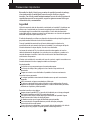 2
2
-
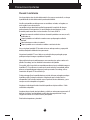 3
3
-
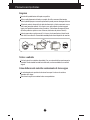 4
4
-
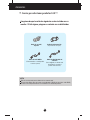 5
5
-
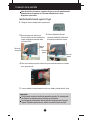 6
6
-
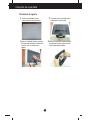 7
7
-
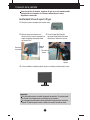 8
8
-
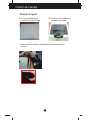 9
9
-
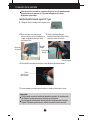 10
10
-
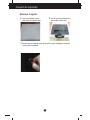 11
11
-
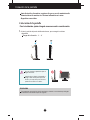 12
12
-
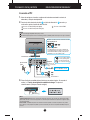 13
13
-
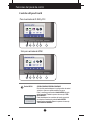 14
14
-
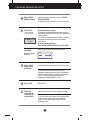 15
15
-
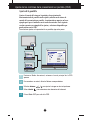 16
16
-
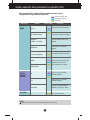 17
17
-
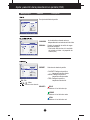 18
18
-
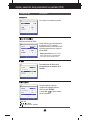 19
19
-
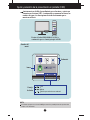 20
20
-
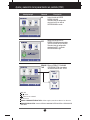 21
21
-
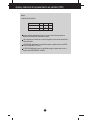 22
22
-
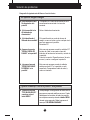 23
23
-
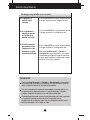 24
24
-
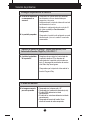 25
25
-
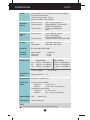 26
26
-
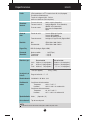 27
27
-
 28
28
-
 29
29
-
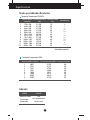 30
30
-
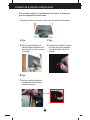 31
31
-
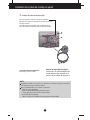 32
32
-
 33
33
LG E2241V-BN Manual de usuario
- Tipo
- Manual de usuario
Artículos relacionados
-
LG W1946P-BF Manual de usuario
-
LG E2381VR Manual de usuario
-
LG W2353V-PF Manual de usuario
-
LG W2252V-PF Manual de usuario
-
LG E2280VX Manual de usuario
-
LG W2452V-PF Manual de usuario
-
LG W2361V-PF Manual de usuario
-
LG W2453V-PF Manual de usuario
-
LG W2261V-PF Manual de usuario
-
LG E1941T-BN Manual de usuario